Kaj storiti, če Slack ne more poslati vaših sporočil

Če Slack ne pošlje vaših sporočil, obstaja nekaj rešitev, ki jih lahko uporabite, da za vedno odpravite to težavo.
Veste, kako pošiljati sporočila, če ste novi v Slacku, kaj pa, če ta sporočila razporedite za pozneje? Ta funkcija je lahko res priročna, saj lahko svojega sodelavca opozorite, naj pošlje to poročilo, ne da bi morali biti za namizjem ali telefonom.
Če želite razporediti sporočila Slack za pozneje, odprite namizni odjemalec in klepet, kamor boste pošiljali sporočilo. Ko se odpre, vnesite svoje sporočilo in kliknite spustni meni desno od ikone za pošiljanje.
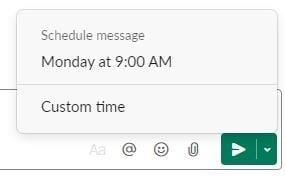
Slack bo imel privzeti čas, vendar kliknite možnost Ura po meri, da izberete svoj čas in datum. Sporočilo lahko celo razporedite za mesece vnaprej. Če želite nastaviti datum, kliknite spustni meni desno od privzetega datuma in kliknite datum. Če želite razporediti sporočilo za drug mesec, kliknite puščico, ki kaže desno zgoraj desno.
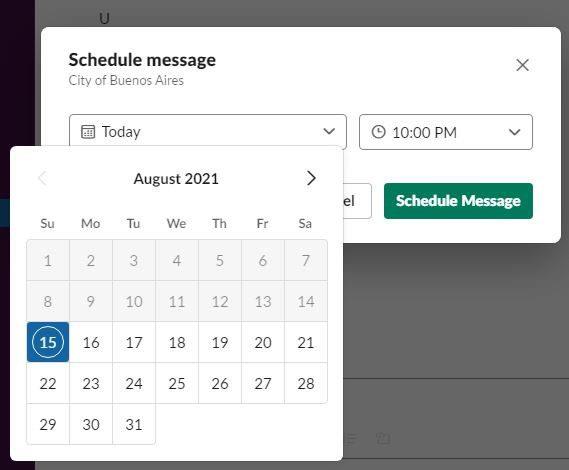
Če želite izbrati čas za pošiljanje sporočila, kliknite spustni meni desno od privzetega časa in izberite uro.
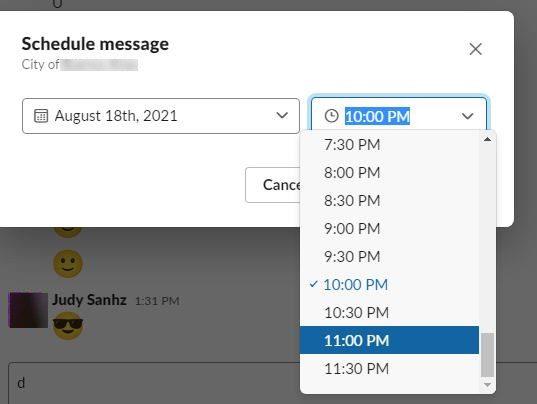
Ko je sporočilo načrtovano, lahko še vedno naredite stvari, kot so:
Ko pošljete sporočilo, boste videli možnost za ogled vseh načrtovanih možnosti. Vendar pa obstaja tudi možnost za to na levi strani okna.
Koraki za vašo napravo Android se razlikujejo. Ko odprete aplikacijo Slack, vnesite svoje sporočilo v klepet, za katerega je namenjeno, in ko končate, dolgo pritisnite ikono za pošiljanje.
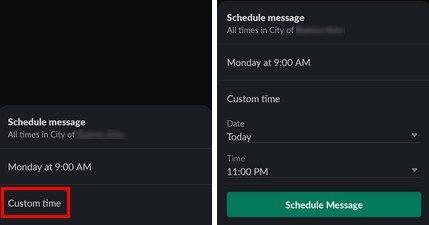
Če niste zadovoljni z možnostjo časa, tapnite možnost Čas po meri. Dotaknite se spustnega menija za datum in čas ter ju nastavite. Ko končate, tapnite gumb Razporedi sporočilo . Zdaj boste v klepetu videli sporočilo, da je sporočilo načrtovano.
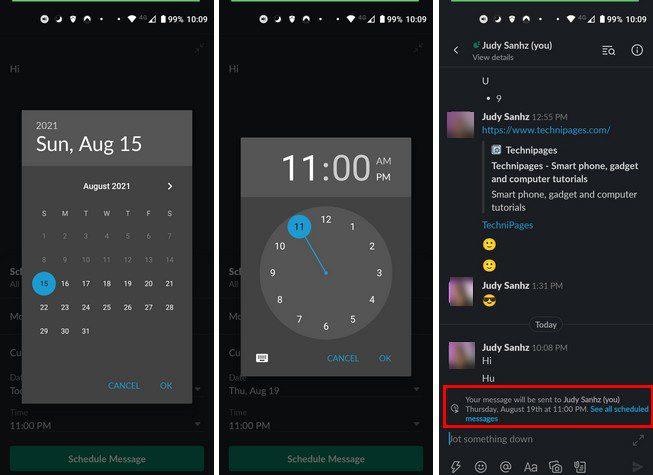
V glavni starosti aplikacije boste videli možnost, imenovana Načrtovana sporočila, vendar le, če imate načrtovano sporočilo; če ne, se možnost ne bo prikazala. Tukaj boste našli vsa načrtovana sporočila. Če želite izbrisati sporočilo, ga dolgo pritisnite in izberite možnost za brisanje sporočila v rdeči barvi. Če ga ne želite izbrisati, boste videli druge možnosti, kot so:
Načrtovanje sporočil v Slacku vam lahko pride prav, ko morate svojo ekipo o nečem opomniti, na primer v ponedeljek zjutraj. Lahko se sprostite in popijete kavo tako, da jo nastavite prej, saj veste, da bo sporočilo poslano. Ali menite, da je to funkcija, ki jo boste pogosto uporabljali? Sporočite mi v spodnjih komentarjih in ne pozabite deliti članka z drugimi na družbenih omrežjih.
Če Slack ne pošlje vaših sporočil, obstaja nekaj rešitev, ki jih lahko uporabite, da za vedno odpravite to težavo.
Odpravite obžalovanje pošiljatelja in se naučite izbrisati sporočila Slack. Tukaj boste našli tudi vodnik po korakih za množično brisanje sporočil Slack.
Dodajte dodatno plast varnosti svojim računom Slack tako, da vklopite dvofaktorsko preverjanje pristnosti. Oglejte si, kako enostavno ga je omogočiti.
Ali potrebujete ID za člane Slacka? Oglejte si, kateri koraki morate slediti, da ga hitro najdete.
Ena od kul funkcij Slacka je Slackbot, ki je bot, ki se odziva na določene ukaze. Slackbot je mogoče konfigurirati tudi za zagotavljanje prilagodljivega
Če želite obdržati kakršno koli sumljivo dejavnost pod nadzorom, lahko uporabite dnevnike dostopa Slacks. Poglejte, kako lahko dostopate do njega.
Ko tema postane preveč priljubljena, da bi jo prezrli, zakaj ne bi ustvarili kanala zanjo na Slacku? Oglejte si, kako lahko ustvarite kanal.
Prepričajte se, da vsi upoštevajo vaše smernice, ko se poimenujejo v Slacku. Oglejte si, kako prikazati ta pravila s to vadnico.
Niste zadovoljni s privzetim dnevnikom delovnega mesta na Slacku? Oglejte si, katere korake morate izvesti, da ga spremenite.
Emoji so zabaven in lahkoten način komuniciranja, delujejo celo čez jezikovne ovire, saj se ne zanašajo na besede. V vašem delovnem prostoru Slack je na voljo ogromno število znakov Potrebujete določeno vrsto emojijev? Uporabite ta vodnik za dodajanje lastnih znakov emojijev po meri.
Slack je spletni klepetalni program, ki ga podjetja in drugi strokovnjaki pogosto uporabljajo za ohranjanje stika med seboj. Program Slack ima veliko
Težko je najti načine, kako pomagati svoji ekipi povezati, hkrati pa ostati produktivna. Morda ste že slišali za Slack, aplikacijo za sporočanje, za katero se zdi, da prinaša vse
Oglejte si, kako enostavno je spreminjanje časovnih pasov v Slacku s to vadnico. Svoj časovni pas boste spremenili v manj kot minuti.
Čeprav je aplikacija Jira nova, je hitro postala ena najboljših aplikacij za nastavitev opomnikov in obvestil v skupinah Slack. Ne samo, da Jira Ta vadnica vas uči o nastavitvi opomnikov Jira v skupinah Slack.
Čas je, da vsi spremenijo svoja gesla v Slacku. Oglejte si, kako vse prisiliti, da ustvarijo novega.
Ustvarjanje varnostne kopije pomembnih sporočil Slack je obvezno. Oglejte si, kako lahko izvozite podatke svojega delovnega prostora Slack.
Slack je aplikacija za internetni klepet, ki omogoča, da vaši klepeti med delom ostanejo organizirani. Pogovori se lahko organizirajo po temah, zasebni
Dobivate preveč e-pošte? Če želite odstraniti Slackova obvestilna e-poštna sporočila iz svojega nabiralnika, vas bodo ti nasveti zanimali.
Obvestila v Slacku so odličen način za spremljanje prejetih sporočil, komentarjev, v katerih ste bili omenjeni, in niti sporočil, ki ste jih
Ne želite, da kdorkoli v Slacku ve, da ste na klicu? Oglejte si, kako preprečiti, da bi aplikacija spremenila vaše stanje.
Se sprašujete, kako integrirati ChatGPT v Microsoft Word? Ta vodnik vam pokaže, kako to storiti s pripomočkom ChatGPT za Word v 3 enostavnih korakih.
Tukaj najdete podrobna navodila, kako spremeniti niz uporabniškega agenta v brskalniku Apple Safari za MacOS.
Prikazujemo vam, kako spremeniti barvo osvetlitve za besedilo in besedilna polja v Adobe Readerju s tem korak-po-korak priročnikom.
Ali potrebujete načrtovanje ponavljajočih se srečanj na MS Teams z enakimi člani ekipe? Naučite se, kako nastaviti ponavljajoče se srečanje v Teams.
Želite onemogočiti zaslon za posodobitev programske opreme Apple in preprečiti njegovo pojavljanje na računalniku Windows 11 ali Mac? Preizkusite te metode zdaj!
Če iščete osvežujočo alternativo tradicionalni virtualni tipkovnici, je Samsung Galaxy S23 Ultra odlična rešitev. Z
Odkrijte, kako odpraviti napako OneDrive s kodo 0x8004de88, da boste lahko spet uporabljali svoje oblačne shrambe.
V tem vadnici vam pokažemo, kako spremeniti privzeto nastavitev povečave v Adobe Readerju.
Ali pogosto vidite napako Opravičujemo se, nismo se mogli povezati z vami na MS Teams? Preizkusite te napotke za odpravljanje težav in se znebite te težave zdaj!
Trenutno ni mogoče onemogočiti anonimnih vprašanj v Microsoft Teams Live Events. Tudi registrirani uporabniki lahko pošiljajo anonimna vprašanja.


























